9 iPhonen tietosuoja-asetusta, jotka sinun pitäisi ottaa käyttöön heti

Apple tekee parempaa työtä kuin useimmat yritykset yksityisyyden suhteen. Mutta kaikki iPhonen oletusasetukset eivät ole käyttäjän edun mukaisia.
Jos et kuule soittoääntä, kun saat saapuvan puhelun Apple iPhonessa, ongelman syynä voi olla useita asioita. Tässä on luettelo vianmääritysmenetelmistä, joita voit kokeilla.
Yleisin merkki siitä, että iPhone ei soi, on monet saapumattomat puhelut Puhelin-sovelluksen Viimeisimmät-osiossa. Kun iPhone ei soi saapuvista puheluista, syitä voi olla monia, alkaen yksinkertaisesta Soitto/Silent-kytkimen asennosta vakaviin laiteongelmiin. Kuitenkin ennen kuin menet Apple Storeen tai lähetät laitteen korjattavaksi, voit kokeilla muutamia asioita ongelman ratkaisemiseksi. Jatka lukemista oppiaksesi nämä vianmääritysmenetelmät alla.
Sisältö
iPhone ei soi: Yleisimmät syyt
Alla on yleiset syyt, miksi iPhonen soittoääni ei toimi saapuviin puheluihin tai Facetime-puheluihin:
Nyt kun tiedät iPhonen soittoäänen toimimattomuuden yleisimmät syyt, löydät alla nopeasti toimivia ratkaisuja, joita sinun on kokeiltava ennen kuin otat yhteyttä Apple-tukeen:
Lue myös: Kuinka korjata FaceTime-statiikka
Kuinka korjata iPhone ei soi -ongelma
Olen tutkinut erilaisia iPhonen soittoääni-ongelmia saapuvissa puheluissa ja löytänyt joitakin virheenkorjausmenetelmiä, joita voit kokeilla kotona ilman sovelluksia tai laitteistoja. Kokeile näitä vianmääritysmenetelmiä siinä järjestyksessä, jossa ne esitellään. Olen asetellut helpoimmat menetelmät ensin, jotta voit edetä ratkaisujen toteuttamisessa vähitellen. Aloitetaan!
1. Soitto/Silent-kytkin
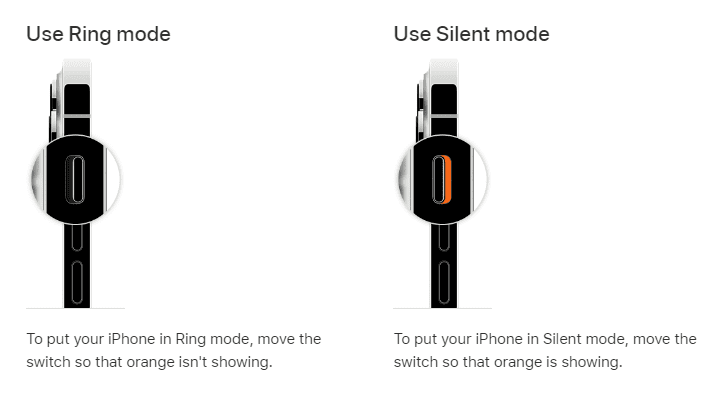
Olet ehkä ohittanut sen, onko Soitto/Silent-kytkin asetettu mykistämään soittoääni. Soitto/Silent-kytkin sijaitsee laitteen sivussa äänenvoimakkuuden ylinäppäimen yläpuolella. Jos näet tämän kytkimen päällä oranssin tarran, se on asetettu värinöille tai mykälle tilalle. Kytke se soittomaan, niin kaikki on kunnossa. Yleensä sinun pitäisi vetää kytkin ylöspäin asettaaksesi laitteen soittoääni-tilaan.
Lue myös: Korjaa: Microsoft Teamsin toissijainen soittoääni ei toimi
2. Tarkista matkapuhelinpalvelusuunnitelman tila
iPhone ei soi, kun sillä ei ole aktiivisia matkapuhelinpalveluita. Useimmat matkapuhelinverkon operaattorit estävät iPhonen yhdistämisen heidän verkkoihinsa, jos et ole uusinut kuukausi- tai vuosisuunnitelmaasi. Siksi sinun täytyy tarkistaa matkapuhelinoperaattorilta ennen vianmäärityksen aloittamista.
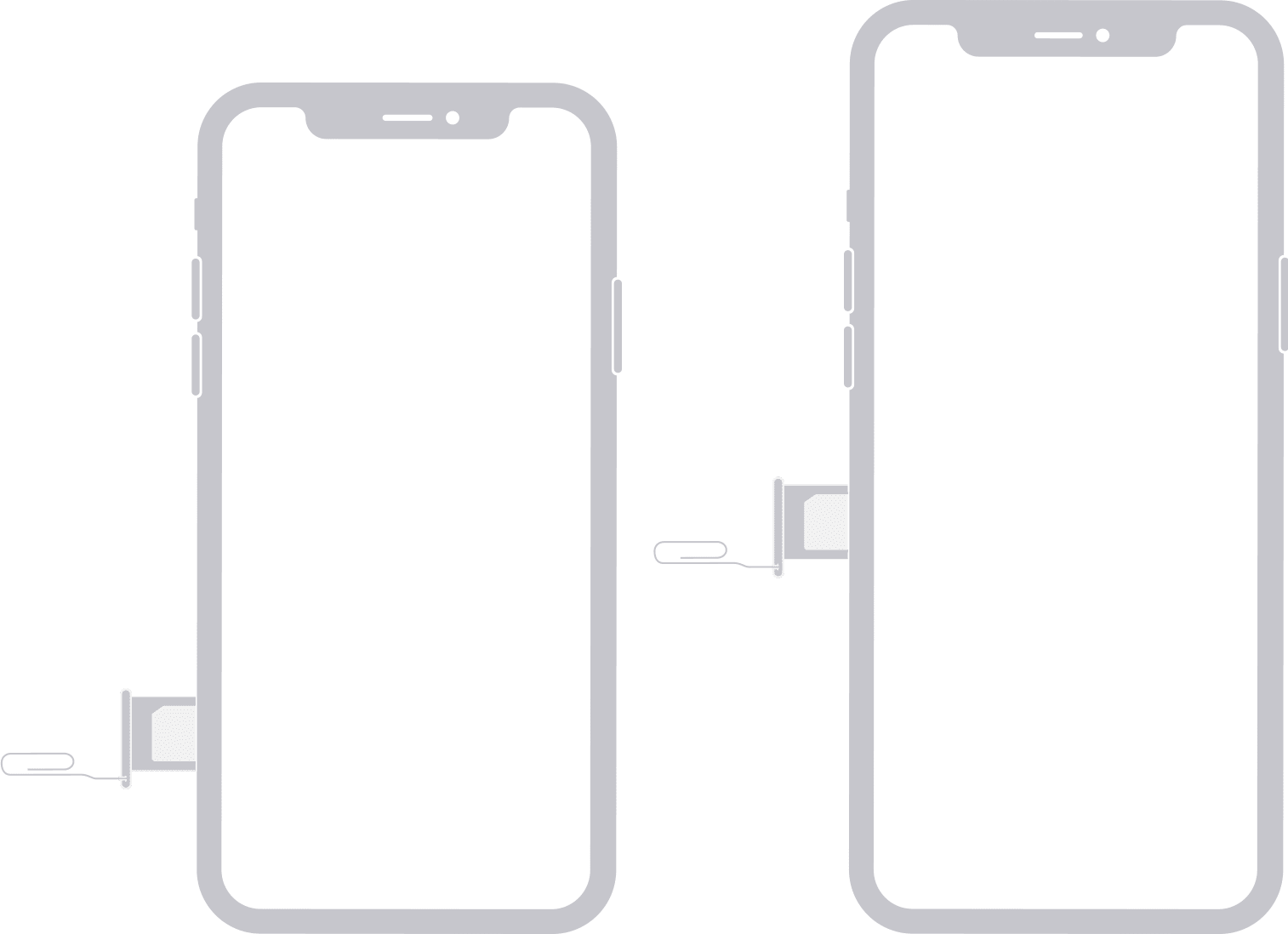
Jos matkapuhelinpalveluntarjoaja vahvistaa, että matkapalvelu on käytössä, tarkista, onko SIM-kortti oikeassa asemassa. Irrota SIM-kortti, aseta SIM-kortti oikein SIM-kannelle ja laita se takaisin SIM-korttipaikkaan. Nyt, kun näet verkko-palkkien ilmestyvän laitteen näytön yläosaan, pyydä ystäviäsi tai perheenjäseniäsi soittelemaan sinulle.
3. Nosta soittoäänen voimakkuutta
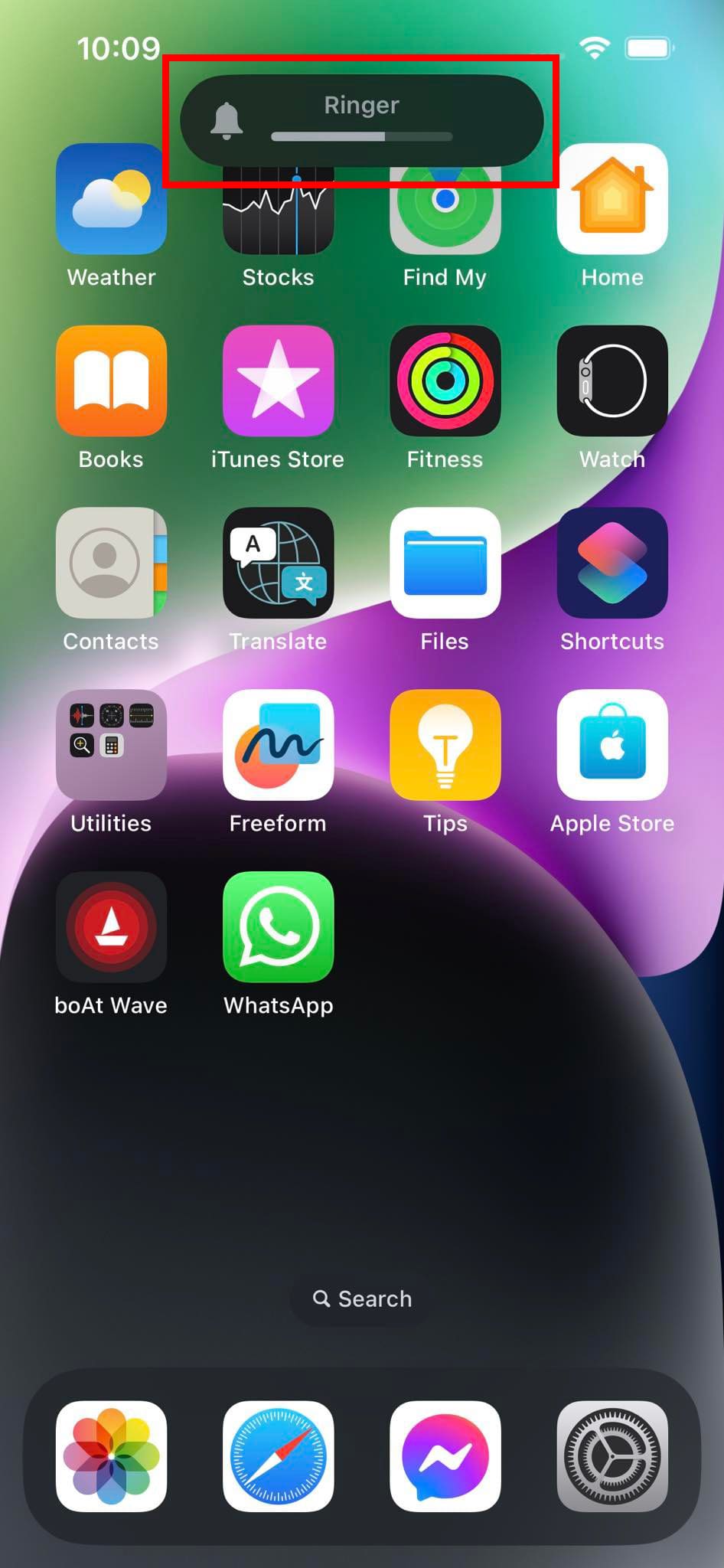
Varmista, ettei äänenvoimakkuusnappuloita laitteen sivussa ohiteta soittoäänen voimakkuuden hallinnan. Aloitusnäytöltä paina Äänenvoimakkuuden lisäys -painiketta laitteen sivussa ja varmista, että äänenvoimakkuus on asetettu sopivalle tasolle. Jos et näe Soittoäänen voimakkuus -palkin nousevan jokaisella Äänenvoimakkuuden lisäys -painikkeen painalluksella, se on täytynyt olla pois päältä koko ajan. iOS:ssä oletusarvoisesti Muuta painikkeilla -ominaisuus laitevaiheelle on pois päältä. Löydät alla vaiheet aktivoidaksesi Äänenvoimakkuuden lisäämisen ja vähentämisen painikkeiden toiminnot:
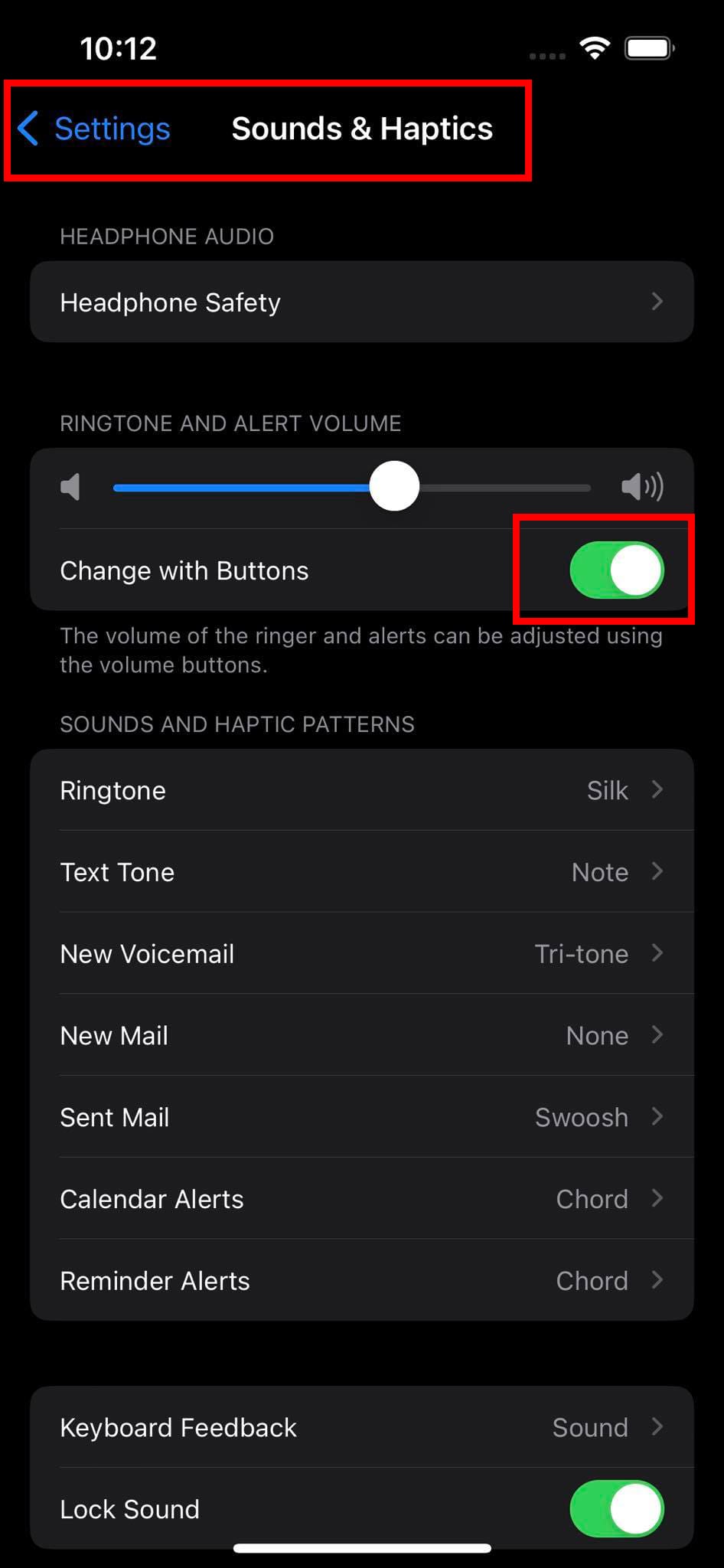
4. Poista Huomio-tila käytöstä
iOS 15 ja uudemmat käyttöjärjestelmät tarjoavat Huomio-tilan. Tämän tilan tärkeä piirre on, että voit estää kaikki saapuvat ilmoitukset puheluista, viesteistä ja sähköposteista aktivoimalla mukautetut Huomio-tilat työ, uni, meditaatio jne. Jos olet aktivoinut Huomio-tilan aiemmin, mutta et ole poistanu sitä käytöstä, iPhone ei soi saapuvissa puheluissa. Tässä on, kuinka voit poistaa Huomio-tilan käytöstä iPhonessasi:
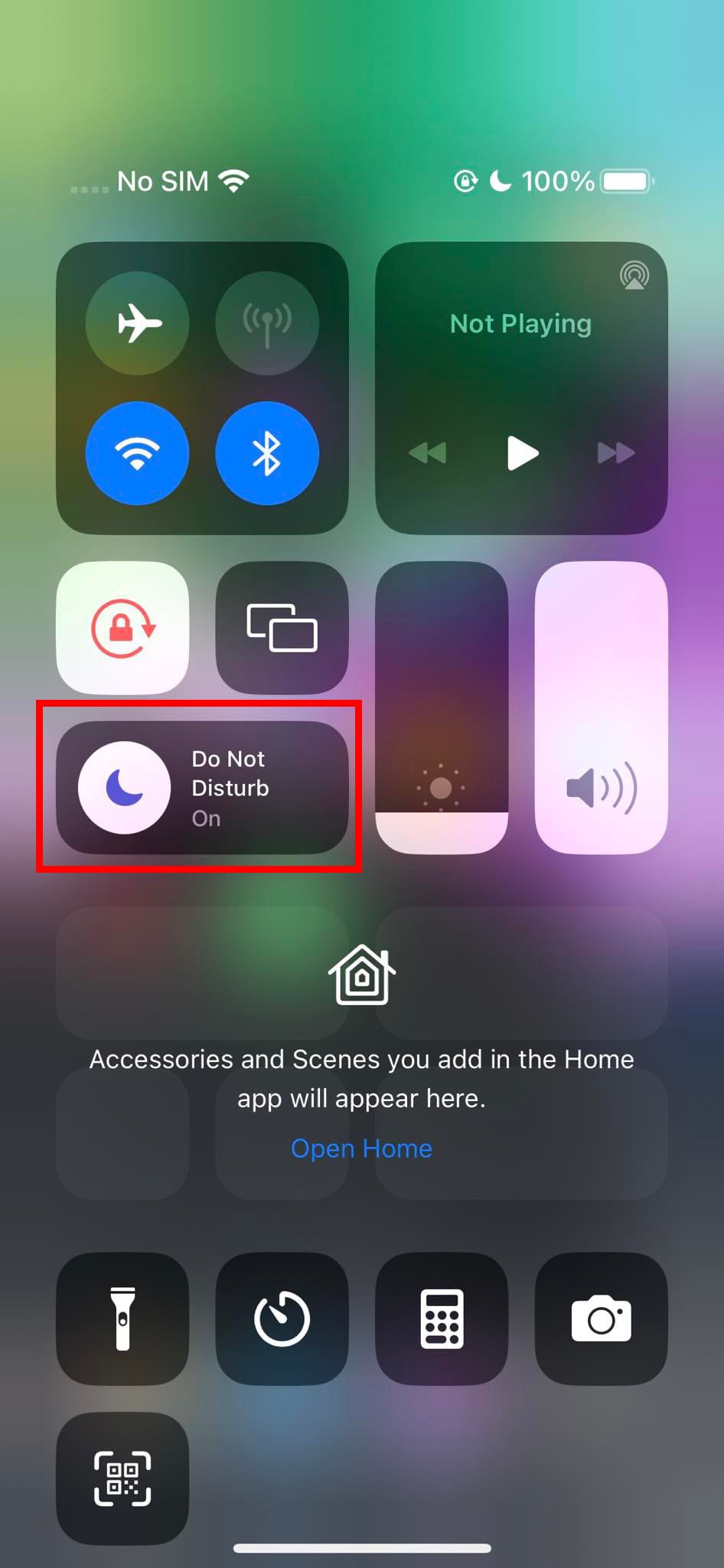
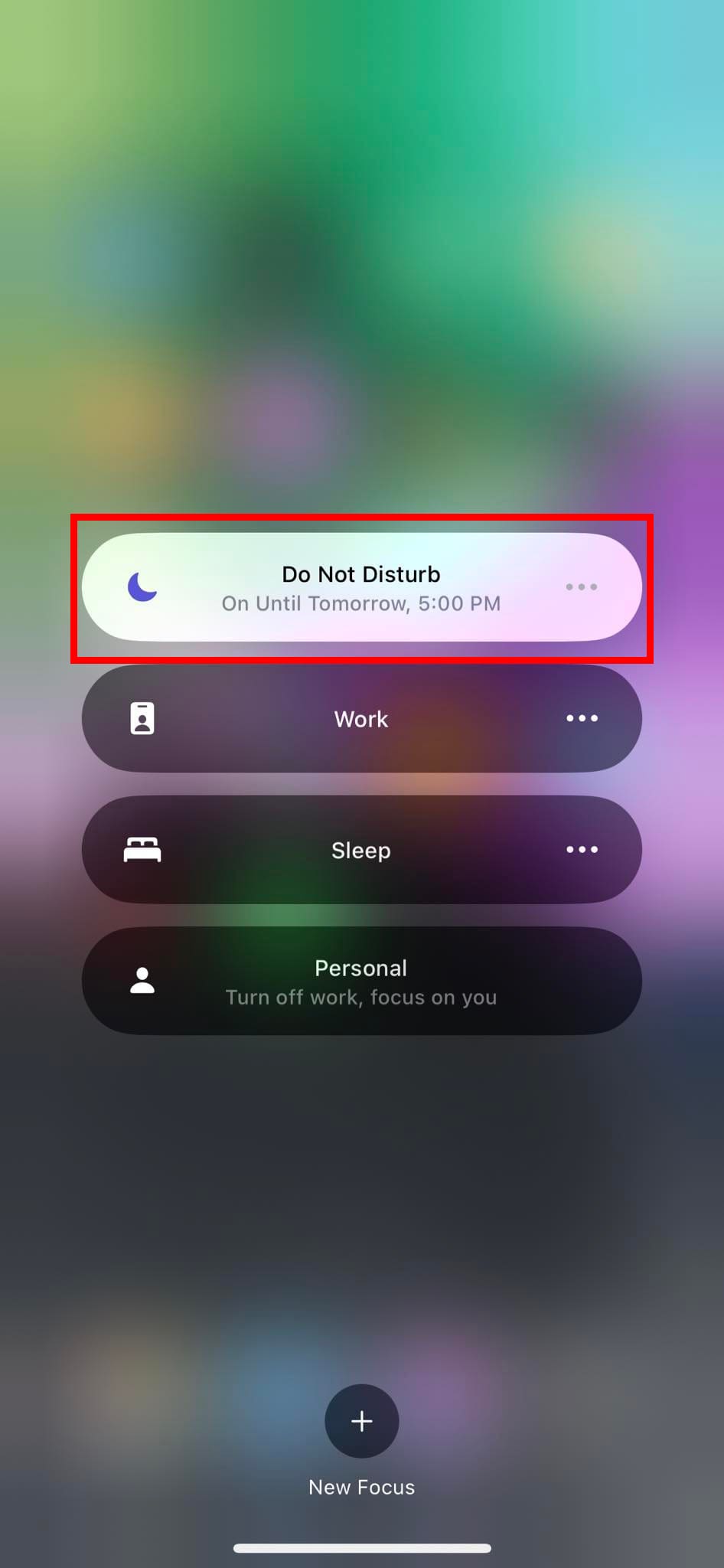
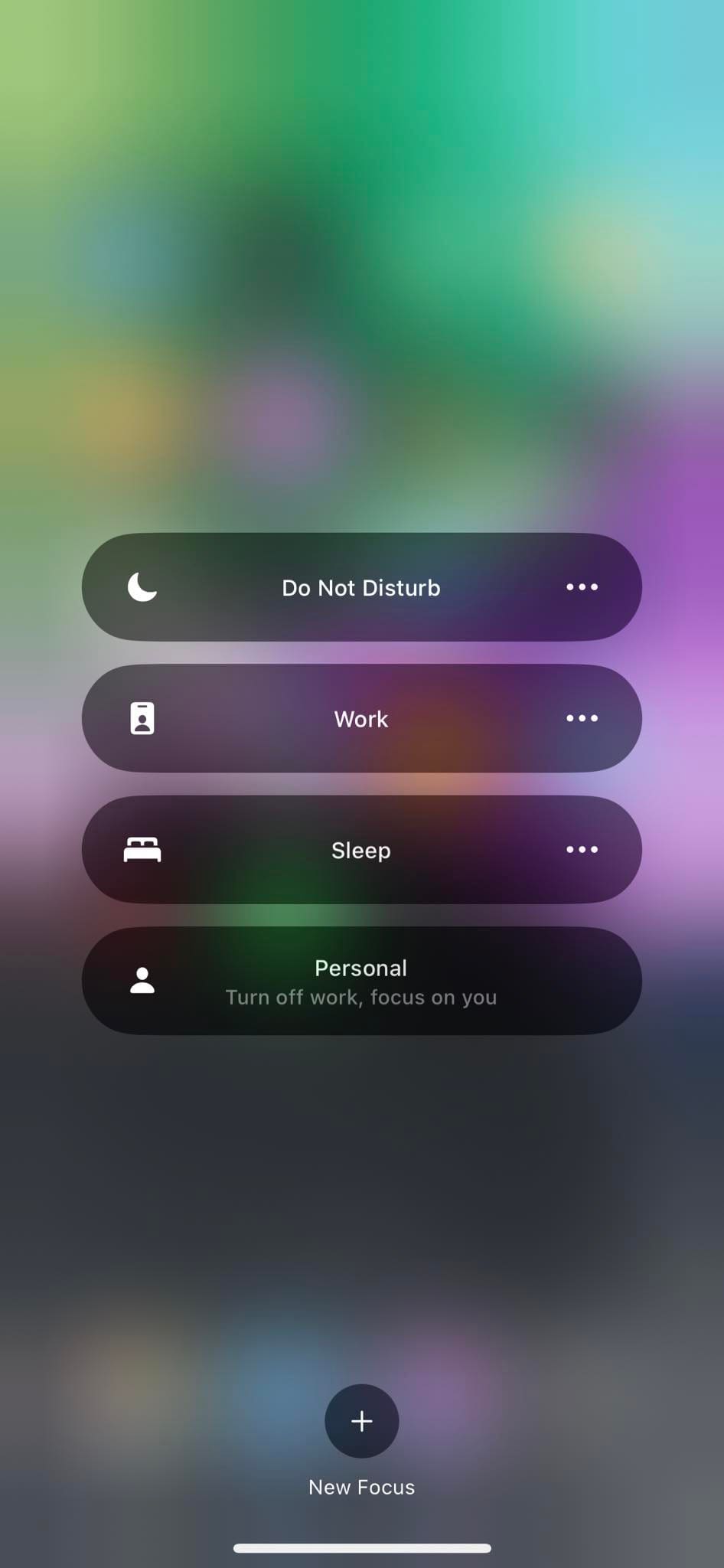
5. Poista lentokonesimulaattori käytöstä
Lentokonesimulaattori poistaa käytöstä kaikki iPhonen verkkojärjestelmät. Jos olet tahallisesti tai tahattomasti aktivoinut tämän ominaisuuden, iPhone ei soi saapuvissa matkapuheluissa tai Facetime-puheluissa. Kuitenkin, kun poistat lentokonesimulaattorin käytöstä, näet monta saapumattomuutta, jos joku todella soitti sinulle. Tässä on, kuinka voit poistaa lentokonesimulaattorin käytöstä iPhonessasi:
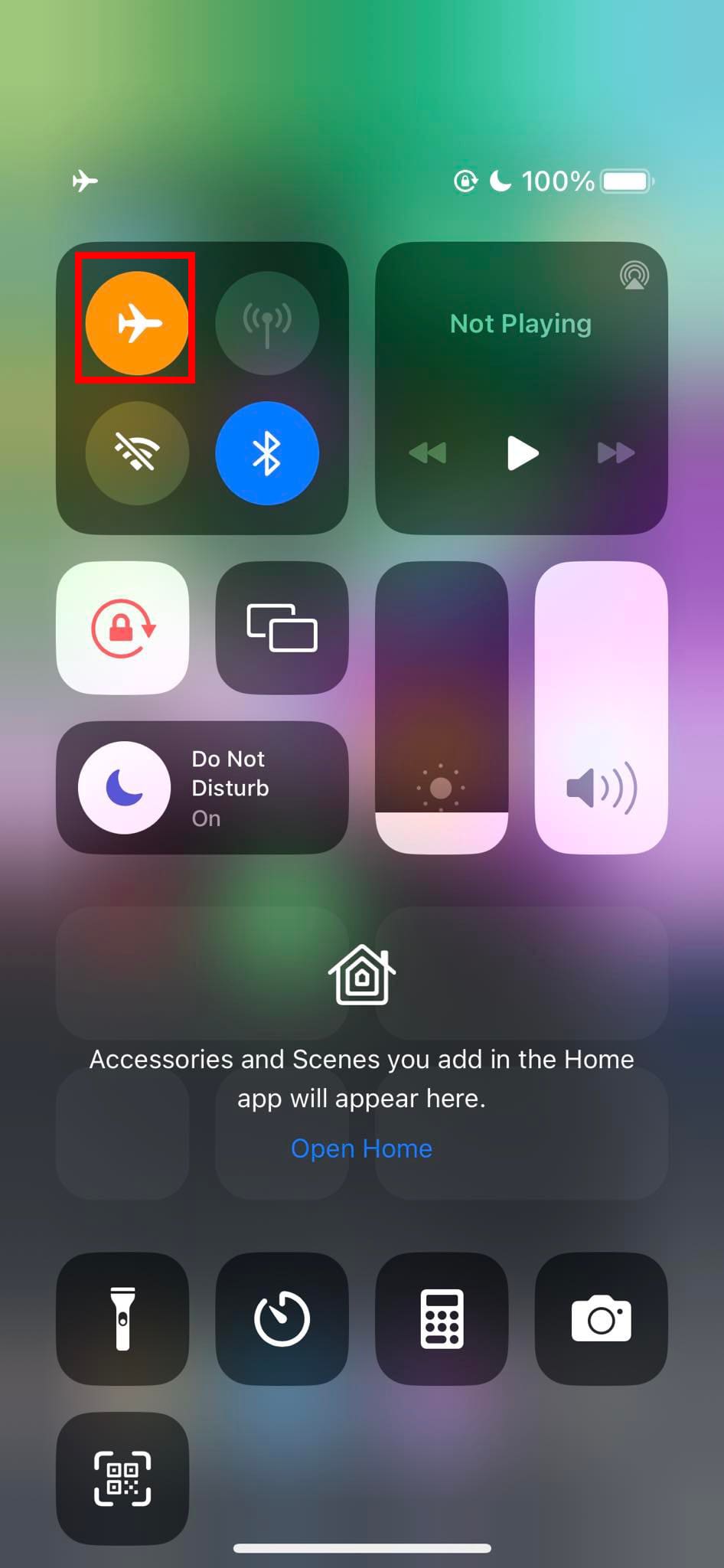
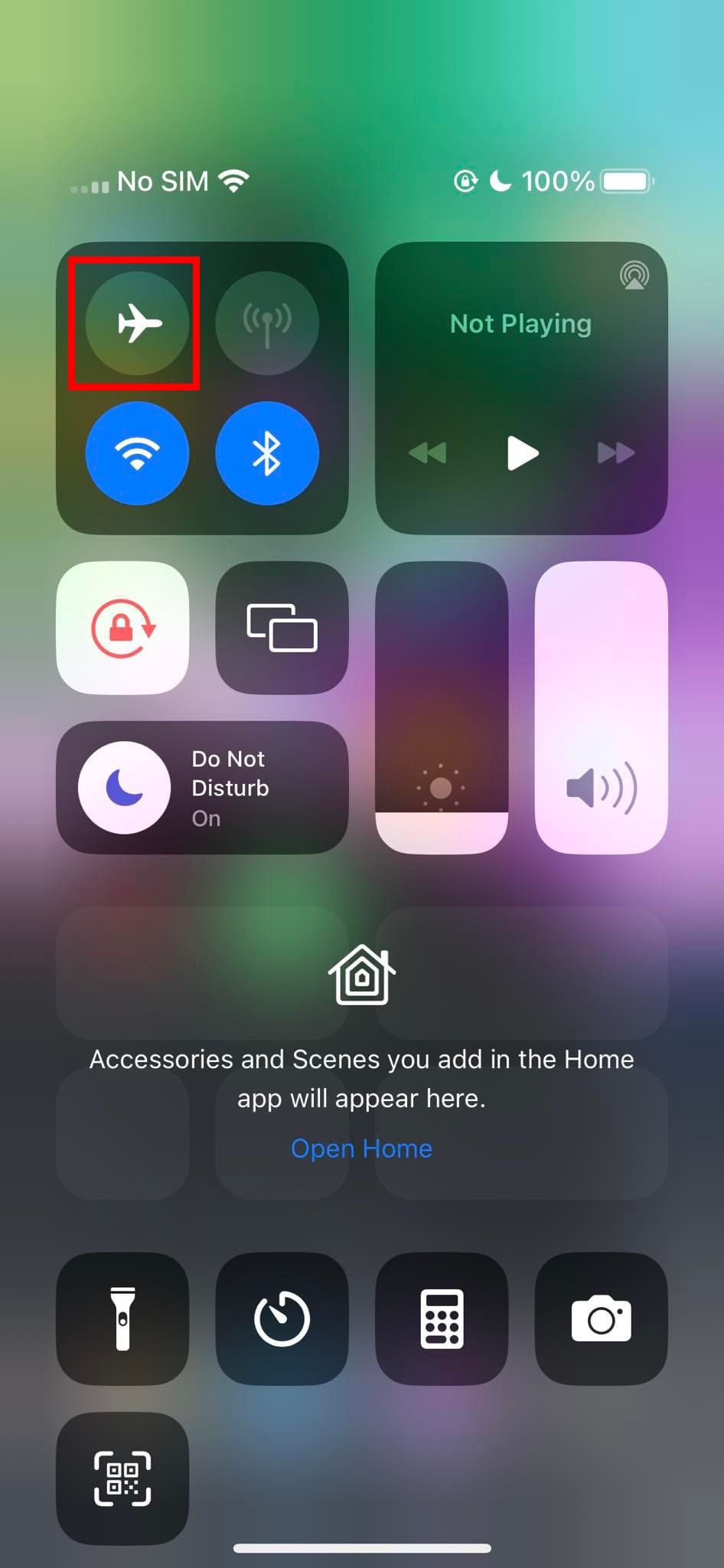
6. Poista Bluetooth-kuulokkeet parituksesta
Jos olet kytkenyt iPhonen Bluetooth-kuulokkeisiin, laite ei soi saapuville puheluille. Sen sijaan iPhone ohjaa soittoäänen Bluetooth-kuulokkeisiin. Joten kun et käytä Bluetooth-kuulokkeita, kuten Apple AirPodseja, poista Bluetooth-kuulokkeet käytöstä. Voit myös yrittää poistaa Bluetoothin käytöstä iPhonesta vierittämällä alas Ohjauskeskuksessa ja napauttamalla Bluetooth-ikonia. Aktiivinen Bluetooth näyttää sinisestä ikonilta, kun taas deaktivoitu näyttää harmaalta ikonilta.
7. Poista käytöstä Tuntemattomien soittajien mykistys
iPhonessasi on Tuntemattomien soittajien mykistysominaisuus, joka auttaa sinua välttämään mahdollisiä roskapostikutsuja ja markkinointipuheluja tuntemattomilta ihmisiltä ja yrityksiltä. Kun tämä ominaisuus on aktiivinen, iPhone ohjaa automaattisesti kaikki saapuvat puhelut tuntemattomilta soittajilta puhepostiin. Myös iPhone ei soi tuntemattomille soittajille, kun ominaisuus on aktiivinen. Nyt, jos haluat sallia tuntemattomat soittajat tai odotat puhelua tuntemattomalta yritysnumerolta, tee seuraavat asiat:
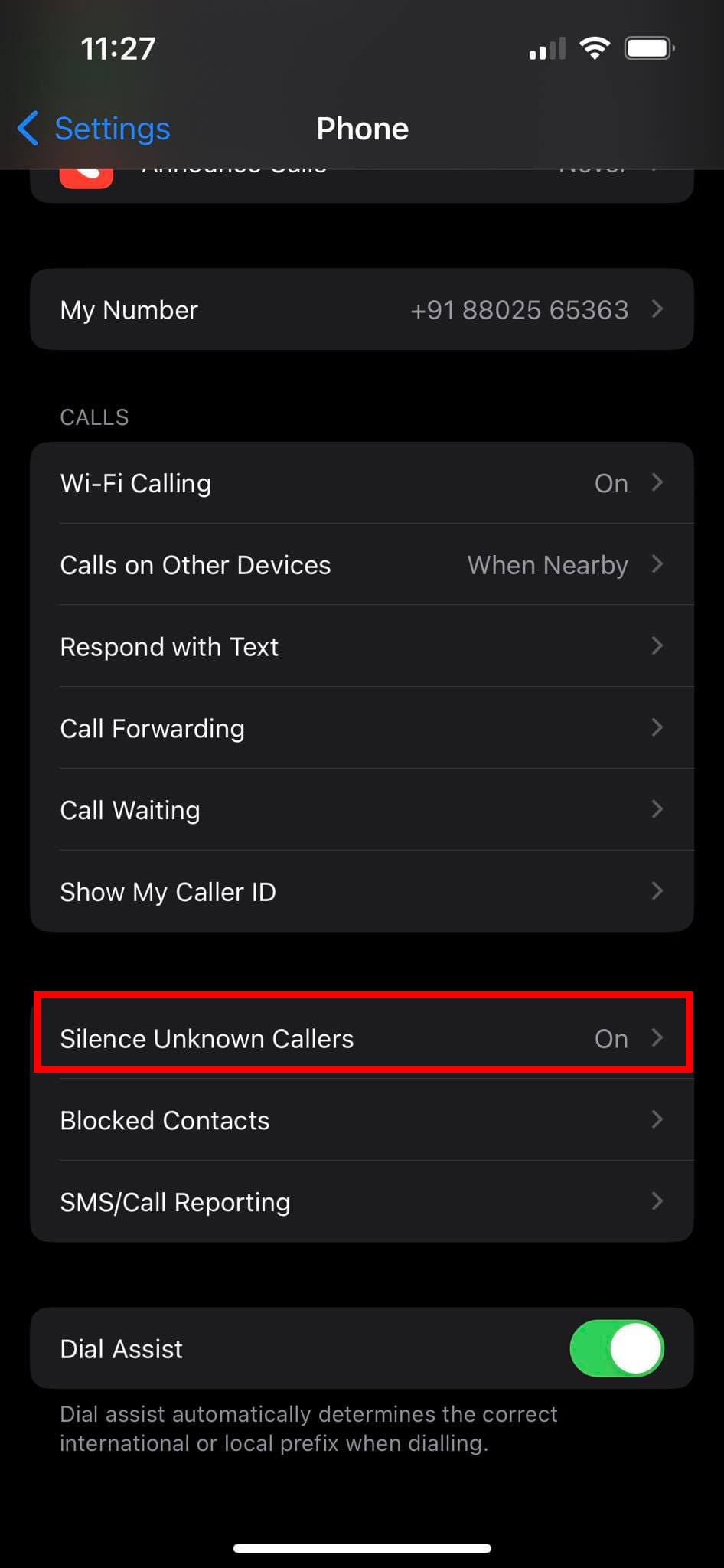
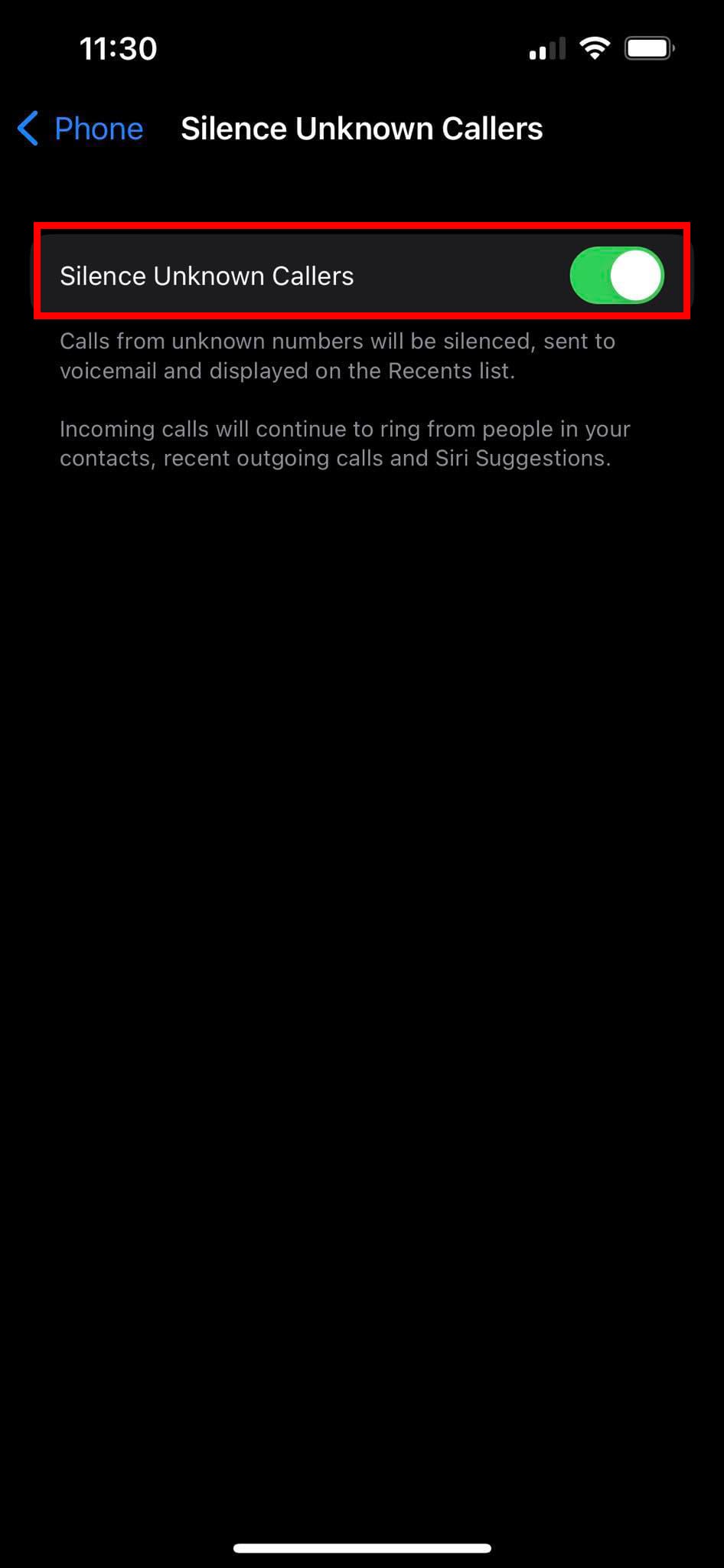
8. Pakota iPhone uudelleenkäynnistämään, jos se ei soi
Jos olet kokeillut kaikkia yllä olevia vianmäärityksiä korjataksesi iPhonen soittoääniongelman eikä se vieläkään toimi, saatat haluta käynnistää laitteen uudelleen. Tässä on, mitä sinun tarvitsee tehdä:
Pakotettu uudelleenkäynnistys voi ratkaista erilaisia pieniä ja suuria ohjelmistoon liittyviä ongelmia ja virheitä, jotka voivat estää iPhonea soimasta saapuvissa puheluissa tai Facetime-puheluissa.
9. Vaihda yhteyshenkilön soittoääni
Kun lisäät uuden yhteyshenkilön Puhelin-sovelluksessa, voit määrittää mukautetun soittoäänen tälle yhteyshenkilölle iPhonessasi. Nyt, jos valitset vahingossa Hälytysäänen soittoäänen sijaan, laite soittaa lyhyen ilmoituksen tavallisen soittoäänen sijaan. Tässä on, kuinka voit peruuttaa tämän:

10. Poista käytöstä Puhelun siirto
Jos olet mahdollisesti ottanut käyttöön Puhelun siirron iPhonessasi, matkapuhelinverkko ohjaa automaattisesti kaikki puhelut toiseen puhelinnumeroon. Poista niin Puhelun siirto käytöstä seuraamalla näitä vaiheita:
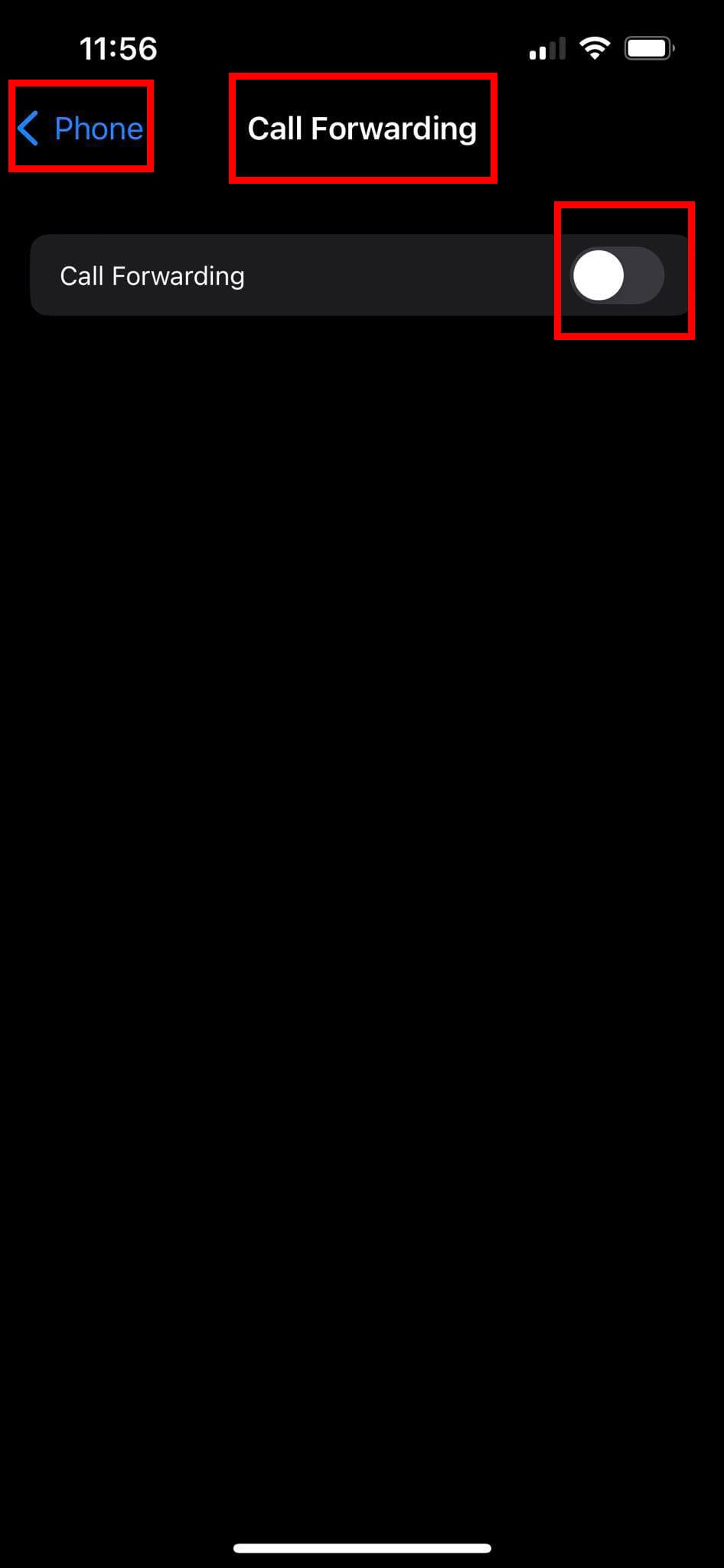
11. Korjaa: Se on jumiutunut kuuloketilaan
Toinen yleinen ongelma iPhonen käyttäjillä, joilla on soittoääniongelmia, on se, että laite on jumiutunut Kuuloketilaan. Tämä tapahtuu, kun iPhone näyttää havaitsevan kuulokkeet kytkettyiksi laitteeseen. Lue artikkelimme, iPhone tai iPad ilman ääntä parannustavoista tämän ongelman korjaamiseksi.
12. Pakota iPhonen palautus
Joskus saatat joutua palauttamaan iPhonen saadaksesi sen toimimaan oikein uudelleen. Voit tehdä tämän painamalla ja pitämällä Virta ja Äänenvoimakkuuden alas -painikkeita samanaikaisesti (Virta ja Koti vanhemmissa malleissa) noin viisi sekuntia. Painikkeiden pitämisen jälkeen iPhonen pitäisi sammuttaa. Tämän jälkeen käynnistä se uudelleen ja kokeile soittoääntä uudelleen.
iPhone ei soi: Lopulliset sanat
Toivottavasti ainakin yksi yllä olevista vaiheista on auttanut sinua ratkaisemaan soittoäänen ongelmasi. Jaa kokemuksesi tästä ongelmasta alla olevassa kommenttiosiossa. Jos tiedät myös jonkin muun hienon tavan ratkaista iPhonen soittoääni-ongelman, älä unohda mainita sitä kommentissasi. Jaa myös tämä artikkeli sosiaalisen median kanavillasi auttaaksesi kollegoitasi, ystäviäsi ja fanejasi ratkaisemaan iPhonen soittoäänen toimimattomuusongelan.
Seuraavaksi voit selvittää, voiko iPhone 11 yhdistää puheluita.
Apple tekee parempaa työtä kuin useimmat yritykset yksityisyyden suhteen. Mutta kaikki iPhonen oletusasetukset eivät ole käyttäjän edun mukaisia.
Tämän toimintopainikkeen avulla voit soittaa ChatGPT:hen milloin tahansa puhelimellasi. Tässä on opas ChatGPT:n avaamiseen iPhonen toimintopainikkeella.
Pitkän kuvakaappauksen ottaminen iPhonella auttaa sinua kaappaamaan koko verkkosivun helposti. IPhonen vierityskuvakaappaustoiminto on saatavilla iOS 13:ssa ja iOS 14:ssä, ja tässä on yksityiskohtainen opas pitkän kuvakaappauksen ottamiseen iPhonella.
Voit vaihtaa iCloud-salasanasi monella eri tavalla. Voit vaihtaa iCloud-salasanasi tietokoneellasi tai puhelimellasi tukisovelluksen kautta.
Kun lähetät yhteistyöalbumin iPhonella jollekulle toiselle, hänen on suostuttava liittymiseen. Albumin jakamiskutsuja voi hyväksyä iPhonella useilla tavoilla, kuten alla on esitetty.
Koska AirPodit ovat pieniä ja kevyitä, ne voi joskus kadota helposti. Hyvä uutinen on, että ennen kuin alat purkaa taloasi etsien kadonneita nappikuulokkeitasi, voit jäljittää ne iPhonellasi.
Tiesitkö, että iPhonesi valmistusalueesta riippuen siinä voi olla eroja verrattuna muissa maissa myytäviin iPhoneihin?
Käänteinen kuvahaku iPhonessa on erittäin yksinkertainen, kun voit käyttää laitteen selainta tai käyttää joitakin kolmannen osapuolen sovelluksia saadaksesi lisää hakuvaihtoehtoja.
Jos sinun täytyy usein ottaa yhteyttä johonkuhun, voit ottaa käyttöön pikapuhelut iPhonessasi muutamalla yksinkertaisella vaiheella.
Näytön kiertäminen vaakasuunnassa iPhonessa auttaa sinua katsomaan elokuvia tai Netflixiä, selaamaan PDF-tiedostoja, pelaamaan pelejä... kätevämmin ja saamaan paremman käyttökokemuksen.
Jos olet joskus herännyt ja huomannut iPhonesi akun yhtäkkiä laskeneen 20 prosenttiin tai alle, et ole yksin.
Perhejaon avulla voit jakaa Apple-tilauksesi, ostoksesi, iCloud-tallennustilasi ja sijaintisi jopa kuuden henkilön kanssa.
Apple on juuri virallisesti julkaissut iOS 18:n, uusimman version iPhonen käyttöjärjestelmästä, jossa on houkuttelevia ominaisuuksia ja kauniita taustakuvia.
Kuten useimmat ihmiset, luultavasti vain lähetät (tai luet) viestin ja jatkat eteenpäin. Mutta on todennäköistä, että sinulta jää paitsi monista piilotetuista ominaisuuksista.
Kun asennat sovelluksen iPhoneesi toisesta lähteestä, sinun on vahvistettava manuaalisesti, että sovellus on luotettava. Tämän jälkeen sovellus asennetaan iPhoneesi käytettäväksi.
Kirjautuminen ulos sähköpostitililtäsi iPhonessa poistuu tililtäsi kokonaan ja siirtyy käyttämään toista sähköpostipalvelua.
Uuden iPhonen käyttöönoton yhteydessä on hyödyllistä aloittaa vankalla pohjalla loistavia sovelluksia.
Sen tekemisessä ei ole mitään monimutkaista.
Verrattuna tietokoneeseen, jossa hiirellä voi tehdä tarkkoja valintoja, iPhonella (tai iPadilla) oikean kohdan napauttaminen on paljon vaikeampaa. Tämä siis siihen asti, kunnes opit piilotetusta ohjauslevystä, joka on ollut koko ajan sormesi alla.
iPhone mykistää iPhonen tuntemattomilta soittajilta, ja iOS 26:ssa iPhone vastaanottaa automaattisesti saapuvat puhelut tuntemattomasta numerosta ja kysyy puhelun syytä. Jos haluat vastaanottaa tuntemattomia puheluita iPhonella, noudata alla olevia ohjeita.
Apple tekee parempaa työtä kuin useimmat yritykset yksityisyyden suhteen. Mutta kaikki iPhonen oletusasetukset eivät ole käyttäjän edun mukaisia.
Tämän toimintopainikkeen avulla voit soittaa ChatGPT:hen milloin tahansa puhelimellasi. Tässä on opas ChatGPT:n avaamiseen iPhonen toimintopainikkeella.
Pitkän kuvakaappauksen ottaminen iPhonella auttaa sinua kaappaamaan koko verkkosivun helposti. IPhonen vierityskuvakaappaustoiminto on saatavilla iOS 13:ssa ja iOS 14:ssä, ja tässä on yksityiskohtainen opas pitkän kuvakaappauksen ottamiseen iPhonella.
Voit vaihtaa iCloud-salasanasi monella eri tavalla. Voit vaihtaa iCloud-salasanasi tietokoneellasi tai puhelimellasi tukisovelluksen kautta.
Kun lähetät yhteistyöalbumin iPhonella jollekulle toiselle, hänen on suostuttava liittymiseen. Albumin jakamiskutsuja voi hyväksyä iPhonella useilla tavoilla, kuten alla on esitetty.
Koska AirPodit ovat pieniä ja kevyitä, ne voi joskus kadota helposti. Hyvä uutinen on, että ennen kuin alat purkaa taloasi etsien kadonneita nappikuulokkeitasi, voit jäljittää ne iPhonellasi.
Tiesitkö, että iPhonesi valmistusalueesta riippuen siinä voi olla eroja verrattuna muissa maissa myytäviin iPhoneihin?
Käänteinen kuvahaku iPhonessa on erittäin yksinkertainen, kun voit käyttää laitteen selainta tai käyttää joitakin kolmannen osapuolen sovelluksia saadaksesi lisää hakuvaihtoehtoja.
Jos sinun täytyy usein ottaa yhteyttä johonkuhun, voit ottaa käyttöön pikapuhelut iPhonessasi muutamalla yksinkertaisella vaiheella.
Näytön kiertäminen vaakasuunnassa iPhonessa auttaa sinua katsomaan elokuvia tai Netflixiä, selaamaan PDF-tiedostoja, pelaamaan pelejä... kätevämmin ja saamaan paremman käyttökokemuksen.


















